镜像线 镜像复制聚合曲线,用两点建立镜像平面。 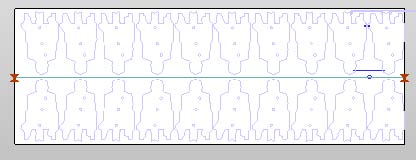
从曲线下列菜单中选择Mirror Wire(镜像线框) 选择三条聚合曲线和镜像平面,关掉融合。 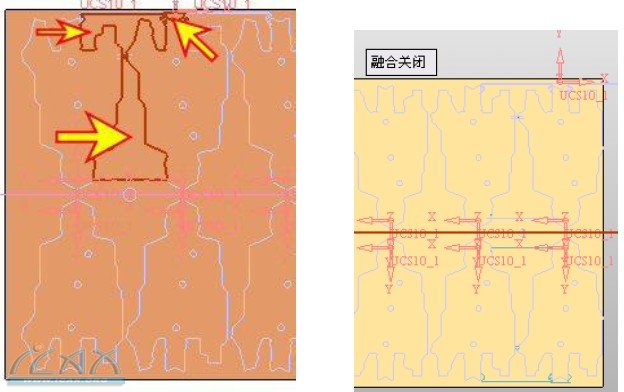
建立冲孔 选择冲裁功能  选择轮廓,确认默认的参数‘修剪到末端’ 建立更多的冲裁。 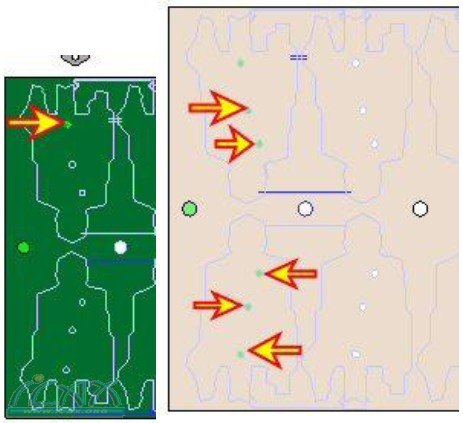
级进复制 选择几个凹处 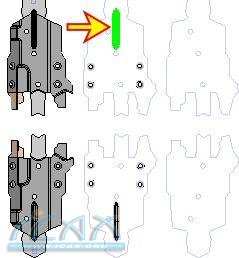
选择合适的位置,并设定为“复制到末端”选项。 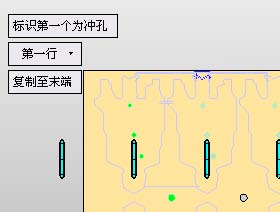
在镜像一侧重复这个操作 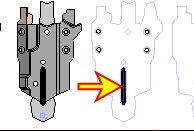
把第一行改成第二行 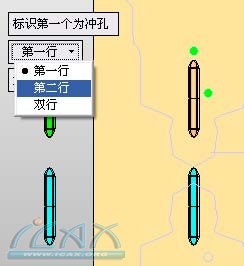
结果如图: 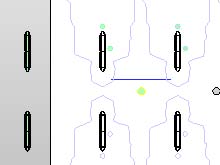
编辑冲头 注意有几个圆孔冲头离凹处太近,右键单击其中一个圆孔,选择编辑特征 同样方法处理其它三个冲孔位置。 选择级进复制功能  选择两个凹处作为参考对象 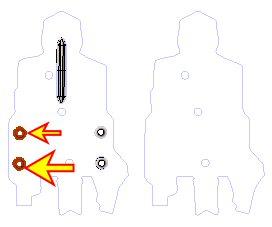
选择第二位置放置冲头 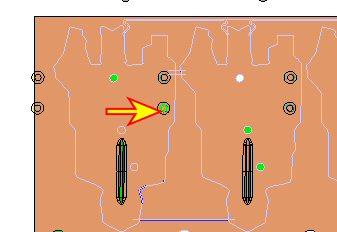
同样方法处理右边的两个小窝。 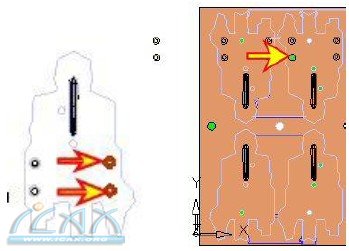
复制第二行的。 建立其它的冲裁  选择箭头所指位置,放置在第四位置上。 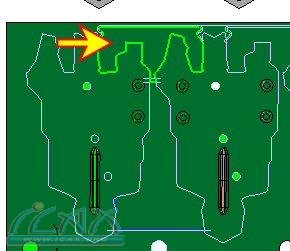 设定修剪至末端 
镜像的一侧也用同样方法处理。 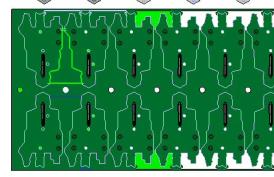
建立第三个冲裁 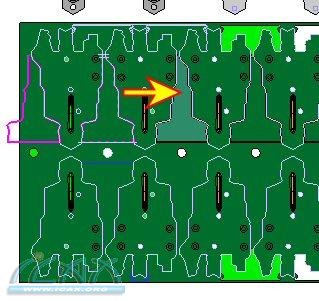
镜像侧 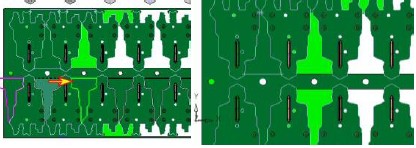
继续建立 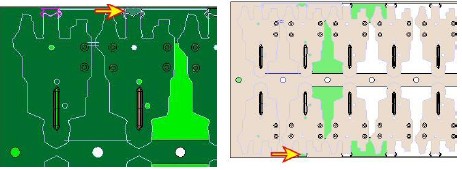
裁切 我们现在要裁切处于第5位置的结构 选择裁切功能  选箭头所指的轮廓 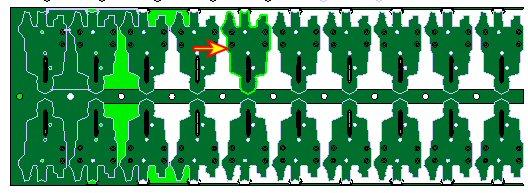
设定如图选项 修剪 2D+3D和修剪至端 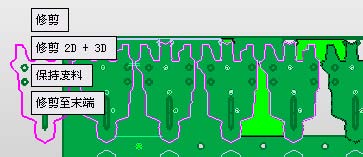
镜像侧需要重复一次。 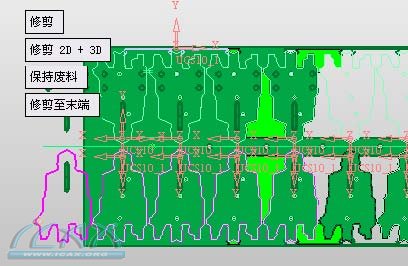
隐藏展平轮廓 
放置结构形状 从级进模菜单中选择工位 模型/添加,然后选择合适的形状(Form Shaping) 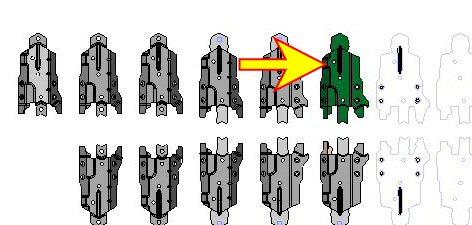
选择第5位置上的点 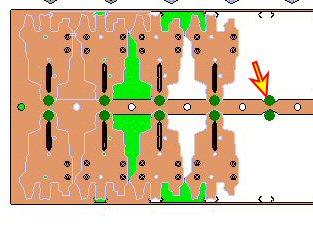
确认 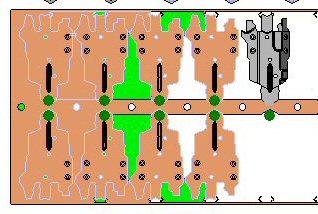
剩下的用同样的方法完成 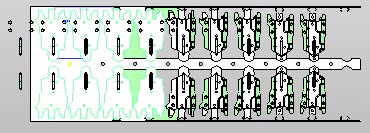
重定位 选择重定位功能  选择最后4个 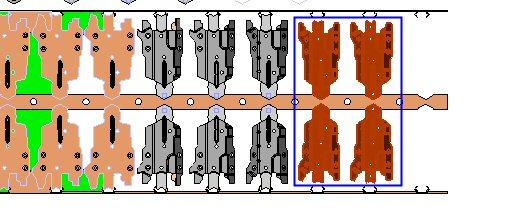
向右移动一格 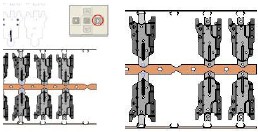
添加相同的结构形状 选择添加功能  选择要增加的形状,利用红圈来参考,选择要参考的点。 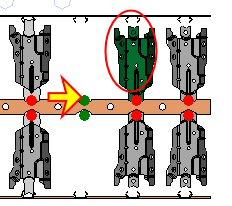
镜像侧再添加一次 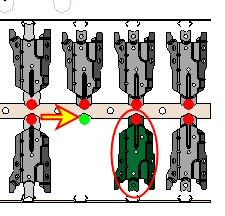
复制的形状里面,就完成了冲孔。 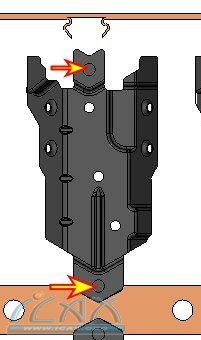
添加最后形状的冲裁 进入草绘,画一根直线 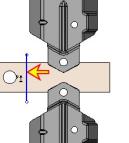
建立一个聚合曲线 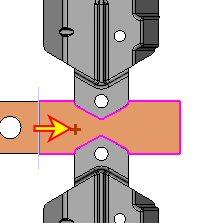
利用刚才建立的聚合曲线建立冲裁 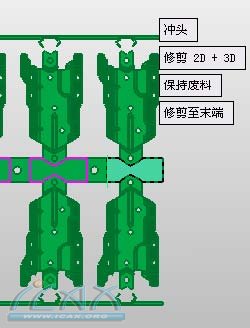
建立草绘,选择添加几何 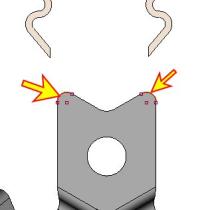
如图所示建立草绘 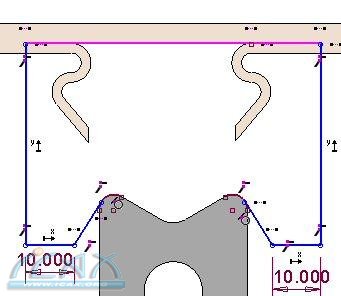
复制 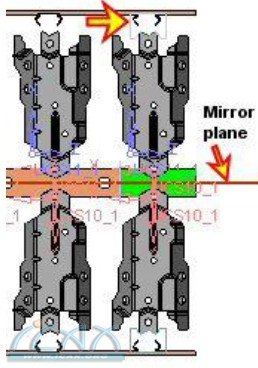
建立最后两个下料冲头 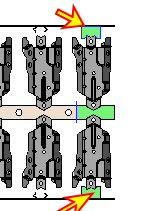
|